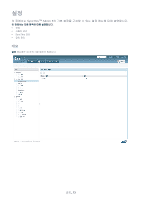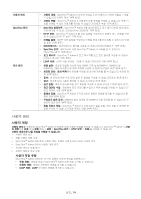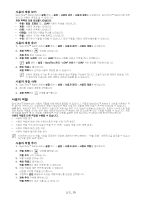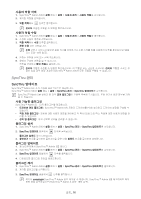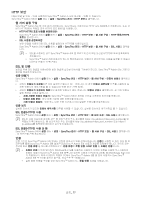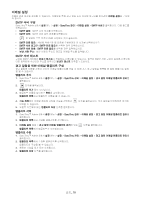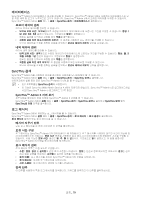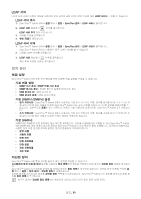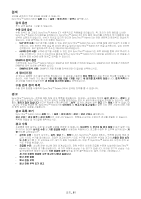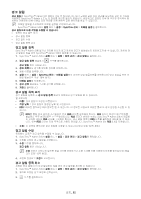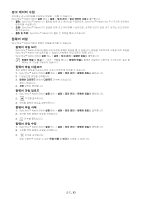Samsung CLP 610ND SyncThru 5.0 Guide (KOREAN) - Page 78
Smtp 서버 구성, Smtp 서버 테스트, 경고 알림을 위한 이메일 템플리트 구성
 |
UPC - 635753720587
View all Samsung CLP 610ND manuals
Add to My Manuals
Save this manual to your list of manuals |
Page 78 highlights
SMTP SyncThru™ Admin 5 SyncThru SMTP SMTP 설정: SMTP SMTP 포트: SMTP 25 • SMTP SMTP SMTP SMTP SMTP SMTP 구성된 SMTP SMTP 1. SyncThru™ Admin 5 SyncThru 2. 3 4 5 1. SyncThru™ Admin 5 SyncThru 2 3 1. SyncThru™ Admin 5 SyncThru 2 3 4 설정_ 78
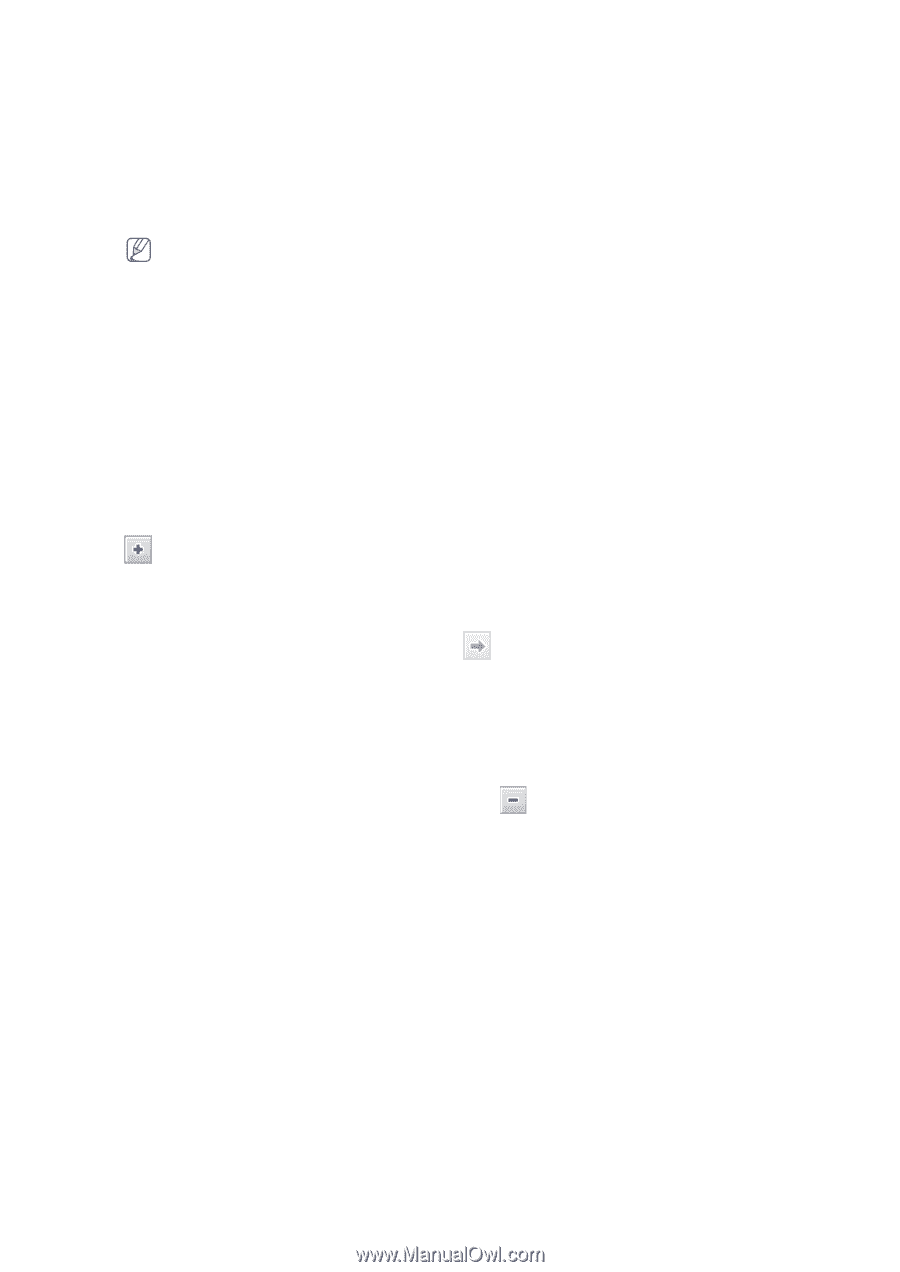
설정
_ 78
이메일 설정
이메일 관련 설정을 설정할 수 있습니다. 이메일을 통해 경고 알림 또는 지정된 보고서를 받으려면
이메일 설정
을 구성해
야 합니다.
SMTP 서버 구성
SyncThru™ Admin 5에서
설정
메뉴 >
설정
>
SyncThru 관리
>
이메일 설정
>
SMTP 서버
를 클릭합니다. 다음 필드를
입력합니다.
•
SMTP 설정 :
SMTP 서버 주소를 입력합니다.
•
SMTP 포트 :
SMTP 서버 포트 번호를 입력합니다.
잘 알려진 포트 번호인 25를 사용하는 것이 좋습니다.
•
SMTP 인증 필요 :
서버에 액세스할 때 인증을 요청하려면 이 상자를 선택하십시오.
•
SMTP 서버 로그인 : SMTP 인증 필요
를 선택한 경우 입력하십시오.
•
SMTP 서버 암호 : SMTP 인증 필요
를 선택한 경우 입력하십시오.
•
보낸 사람 주소 :
보낸 사람의 주소로 제공될 이메일 주소를 입력합니다.
SMTP 서버 테스트
구성된 SMTP 서버에서
보내기 테스트
가 작동하는지 확인할 수 있습니다. 입력한 SMTP 서버 구성이 올바른지 확인하
려면 입력란에 수신인의 주소를 입력하고
보내기 테스트
단추를 누르십시오.
경고 알림을 위한 이메일 템플리트 구성
경고 알림에 사용할 사용자 자신의 이메일 템플리트를 만들 수 있습니다. 경고 알림을 등록할 때 알림 템플리트 설정
을 볼 수 있습니다.
템플리트 추가
1.
SyncThru™ Admin 5에서
설정
메뉴 >
설정
>
SyncThru 관리
>
이메일 설정
>
경고 알림 이메일 템플리트 관리
를
클릭합니다.
2.
단추를 클릭합니다.
템플리트 추가
창이 나타납니다.
3.
템플리트 이름을 입력하고
확인
을 클릭합니다.
템플리트 목록
에서 템플리트 이름을 볼 수 있습니다.
4.
기능 목록
에서 이메일 제목에 나타낼 기능을 선택하고
단추를 클릭합니다. 추가 설명을 입력하려면 여기에
입력할 수 있습니다.
5.
오른쪽 가운데에 있는
템플리트 저장
단추를 클릭합니다.
템플리트 삭제
1.
SyncThru™ Admin 5에서
설정
메뉴 >
설정
>
SyncThru 관리
>
이메일 설정
>
경고 알림 이메일 템플리트 관리
를
클릭합니다.
2.
템플리트 목록
에서 삭제할 템플리트를 선택합니다.
3.
이메일 설정
패널 >
경고 알림 이메일 템플리트 관리
에 있는
단추를 클릭합니다.
템플리트 목록
에서 템플리트가 사라졌습니다.
템플리트 수정
1.
SyncThru™ Admin 5에서
설정
메뉴 >
설정
>
SyncThru 관리
>
이메일 설정
>
경고 알림 이메일 템플리트 관리
를
클릭합니다.
2.
템플리트 목록
에서 수정할 템플리트를 선택합니다.
템플리트의 구성을 볼 수 있습니다.
3.
원하는 기능을 추가 또는 삭제합니다.
4.
템플리트 저장
단추를 클릭합니다.